Komplett guide till de 3 bästa musikapparna för iPhone
 Postat av Lisa Ou / 01 dec 2023 16:00
Postat av Lisa Ou / 01 dec 2023 16:00Anser du dig själv som en musikälskare? Om så är fallet får du inte missa de bästa musikapparna du kan få på din iPhone. När man spelar musik vill folk naturligtvis ha en app som kan ge flest fördelar och hög kvalitet. På så sätt blir lyssningsupplevelsen mycket roligare, speciellt om appen erbjuder alla låtar du gillar, oavsett om det är utländskt eller lokalt.
Vissa kanske tycker att det inte spelar någon roll vilken app du lyssnar på, men för många är det nödvändigt att välja den bästa. Det beror på att du fortfarande måste fundera på om spelarens ljudkvalitet är bra, om låtarna du gillar är tillgängliga, om de kan spelas offline och mer. Det kan inte vara vad som helst eftersom folk använder kvalitetsmusik för att fokusera på att studera, koppla av, arbeta etc. Som sagt, vi uppmuntrar dig att kolla in den bästa musikappen för iPhone offline eller online.
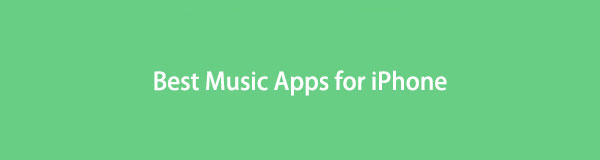

Guide Lista
Del 1. 3 bästa musikapparna för iPhone
De ledande musikapparna nedan har använts av miljontals användare över hela världen. Således kan du lita på att flera musikälskare gillar dem, vilket gör dem till det bästa av andra musikappar. Som en bonus ingår snabba och problemfria riktlinjer som hjälper dig att navigera i dem.
Topp 1. Apple Music
Apple Music är, som namnet antyder, en musikapp utvecklad av Apple. Det är standardspelaren och den officiella spelaren på iOS-enheter, så du måste redan ha sett den på din iPhone-startskärm med de andra apparna. Det är den ledande musikströmningsappen för Apple-enheter eftersom den redan finns när du köper din iPhone. Dessutom är nästan alla populära och till och med inte så populära låtar från artister över hela världen tillgängliga på Apple Music.
Följ den smärtfria proceduren nedan för att använda den bästa musikappen för iPhone, Apple Music:
steg 1Eftersom Apple Music är förinstallerat kan du hitta dess ikon genom att svepa genom startskärmen. När du har hittat den trycker du på den och loggar sedan in med ditt prenumererade Apple Music-konto. Under tiden, registrera dig om du inte har prenumererat ännu.
steg 2När Apple Music-gränssnittet visas, använd sökknappen längst ner till höger för att hitta den musik du vill lyssna på. Tryck sedan på resultatet för att spela upp låten.
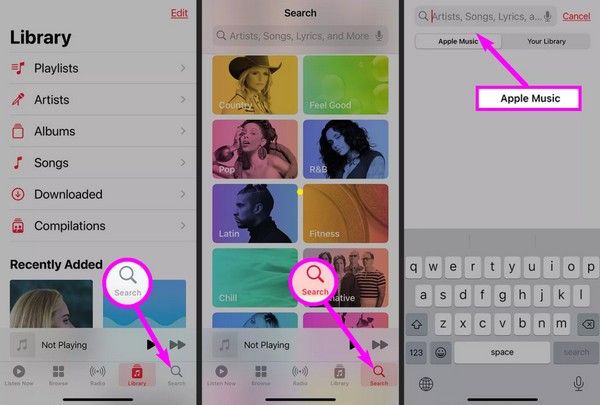
Det är dock en prenumerationsbaserad tjänst för streaming av musik och videor, så du måste köpa ett abonnemang. Om inte, låter den dig inte spela några låtar, även om den är förinstallerad på din enhet. Om så är fallet, försök att lita på andra musikappar nedan.
Topp 2. Spotify
Tvåa på listan är Spotify. Liksom Apple Music är det också en välkänd musikapp över hela världen, och vissa föredrar den till och med framför den tidigare. Det är inte bara en vanlig musikapp. Du kan också använda den för att lyssna på poddar och annat innehåll. Med Spotify kan du hitta miljontals låtar lokalt och internationellt. Men precis som andra musikappar är den också prenumerationsbaserad, så du måste prenumerera för att lyssna på dina favoritlåtar utan avbrott. Men oroa dig inte. Du kan välja att inte prenumerera och bara stå ut med att annonserna dyker upp ibland.
Ta till dig de hanterbara stegen nedan för att använda en av de bästa musikapparna för iPhone, Spotify:
steg 1Navigera till din iPhone App Store och direkt till Spotify app-sida för att hämta och installera den. Efteråt, starta appen och logga in eller registrera dig med ett konto. Om du köper premiumversionen eller inte är upp till dig.
steg 2När allt är klart, fortsätt till sektionen Hem för att bläddra efter musikfiler, eller använd sökknappen längst ner för att hitta önskad låt att välja och spela.
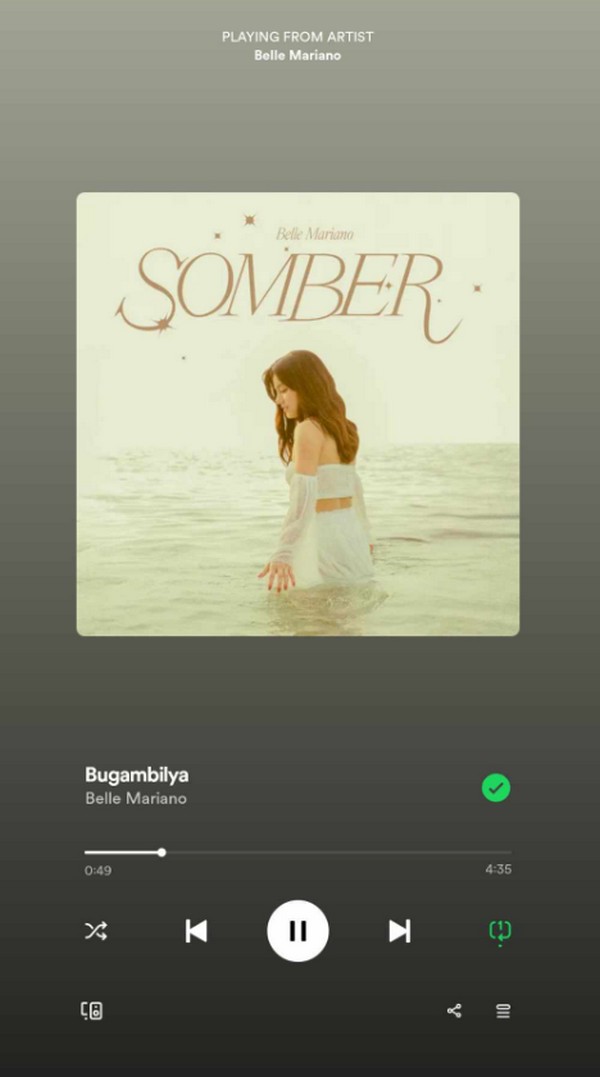
Topp 3. YouTube Music
YouTube Music är också en populär app för musikströmning som låter användare spela officiella musikalbum, singlar och mer. Bortsett från det kan den spela liveframträdanden och andra videor som videoplattformen YouTube har utvecklat den. YouTube Music är tillgängligt på iOS, Android och datorer; alltså kan du fortsätta spela låtarna på din iPhone på andra enheter om du använder samma konto, vilket är samma fall på de tidigare apparna.
Under tiden, om du letar efter en fördel, kan YouTube Music spela upp dina enhetsfiler utan internet och ett premiumabonnemang. Men om du spelar musikfiler med internet påslaget och på begäran, förbered dig på att stöta på annonser då och då.
Efterlikna de okomplicerade instruktionerna nedan för att använda den bästa offlinemusikappen för iPhone, YouTube Music:
steg 1Skaffa YouTube Music via App Store. När den har lanserats kommer dess gränssnitt att fråga om du vill spela upp låtarna från din enhet om du inte är ansluten till internet.
steg 2Om inte, kommer startsidan att visas och du kan söka efter låten du planerar att lyssna på. När resultaten har presenterats väljer du musiken för att spela den.
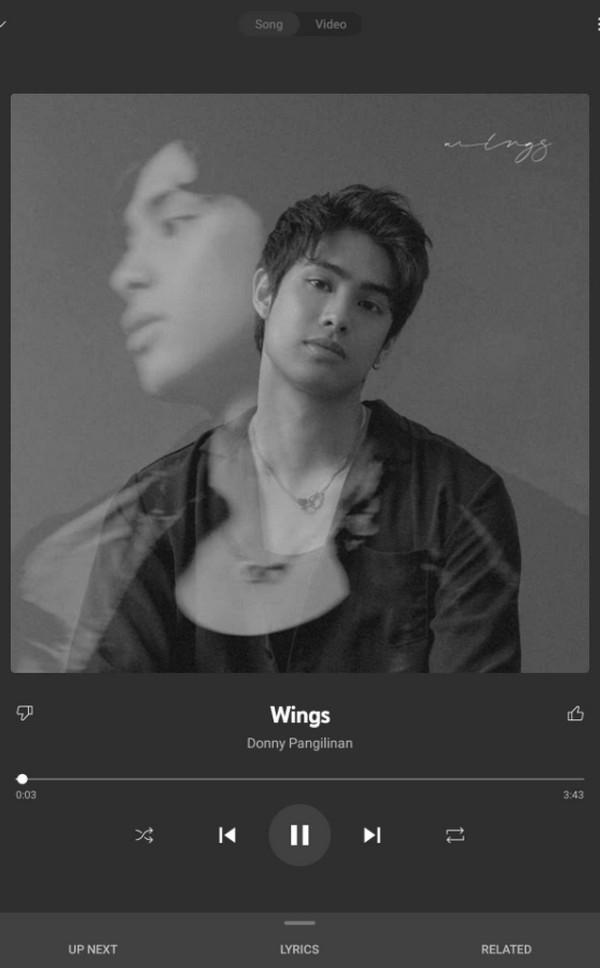
Del 2. Bonustips - Bästa inspelare du inte bör missa
De flesta musikappar idag kräver en internetanslutning och ett premiumabonnemang innan du kan lyssna på dina favoritlåtar utan avbrott. Men om du har låtar sparade på enhetens lagring behöver du inte längre betala för någonting eftersom de redan är tillgängliga offline. För att uppleva detta, använd ett program som FoneLab skärminspelare för att spela in din favoritmusik och spara den på din iPhone, så att du kan lyssna på den offline och utan annonser. Dessutom har den brusreducering och mikrofonförstärkare, så att du kan lita på att dina inspelningar är av bästa kvalitet.
Erkänn den enkla processen nedan som ett mönster för att använda den bästa musiken inspelare app för iPhone, FoneLab Screen Recorder:
steg 1Fortsätt till en webbläsare för att besöka FoneLab Mac Screen Recorder-sidan. För att hämta installationsprogrammet, välj Gratis nedladdning och, senare, öppna den sparade filen för att installera programmet. Det tar inte mycket tid, så vänta och starta det direkt efter att börja.
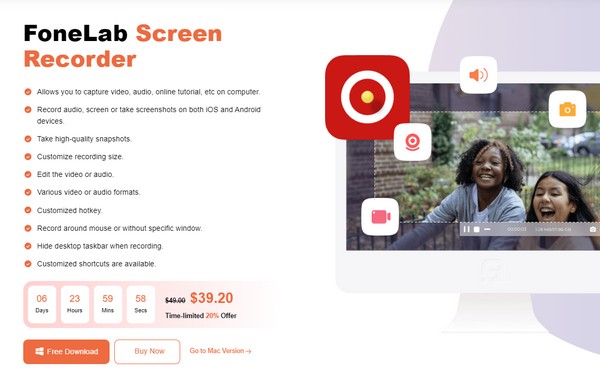
steg 2Välj Ljudinspelare rutan när programmets huvudgränssnitt visas. Efteråt ställer du in dina föredragna inställningar på följande skärm, såsom systemljud och mikrofon. Du kan också aktivera mikrofonbrusreduceringen och förbättra funktionerna för att förbättra inspelningen.
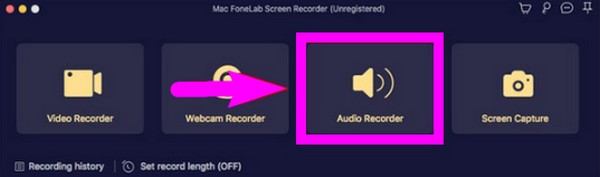
steg 3När du är klar, tryck på inspelningsknappen i gränssnittets sektion längst till vänster för att spela in låten du vill spara. Då kan du äntligen lyssna på den när du vill.
Del 3. Vanliga frågor om de bästa musikapparna för iPhone
1. Har iPhone en gratis musikapp?
Tyvärr är Apple Music den officiella musikappen på iPhone och andra enheter, men den är inte gratis. Det tillhandahåller alltså inte en musikapp där du kan lyssna på musik gratis.
2. Är Apple Music bättre än Spotify?
Det beror på dina preferenser. Om du föredrar bekvämlighet kan Apple Music vara bättre eftersom den kommer med iPhone, så att du snabbt kan komma åt den. Samtidigt har Spotify fler funktioner, som samarbetsspellistor, du kan njuta av.
FoneLab skärminspelare låter dig fånga video, ljud, online handledning, etc. på Windows / Mac, och du kan enkelt anpassa storlek, redigera video eller ljud, och mer.
- Spela in video, ljud, webbkamera och ta skärmdumpar på Windows / Mac.
- Förhandsgranska data innan du sparar.
- Det är säkert och enkelt att använda.
Just nu är dessa tre musikappar på höjden när det gäller musikstreamingplattformar. Allt du behöver göra är att använda vilken app du föredrar.
